Nascondere un elemento (Generatore di report)
Impostare la visibilità di un elemento del report quando si desidera nascondere in modo condizionale un elemento in base a un parametro del report o ad altre espressioni specificate.
È inoltre possibile progettare un report per consentire all'utente di attivare o disattivare la visualizzazione di elementi di report selezionando caselle di testo nel report, ad esempio per un report drill-down. Per altre informazioni, vedere Aggiungere un'azione Espandi o Comprimi a un elemento (Generatore report).
Le procedure descritte di seguito illustrano il modo in cui visualizzare o nascondere un elemento di report in un report di cui è stato eseguito il rendering in base a una costante oppure a un'espressione.
Nota
È possibile creare e modificare file di definizioni di report impaginati (con estensione rdl) in Generatore report di Microsoft, Power BI Report Builder e Progettazione report di SQL Server Data Tools.
Nascondere un elemento di report
Nella visualizzazione di progettazione report fare clic con il pulsante destro del mouse sull'elemento del report e aprire la relativa pagina Proprietà .
Nota
Per selezionare un'intera tabella o un'area dati matrice, selezionare l'area dati per selezionarla, fare clic con il pulsante destro del mouse su una riga, una colonna oppure sul punto di controllo in angolo e quindi selezionare Proprietà Tablix.
Selezionare Visibilità.
In Quando il report viene eseguito inizialmentespecificare se nascondere l'elemento la prima volta che il report viene visualizzato:
Per visualizzare l'elemento del report, selezionare Mostra.
Per nascondere l'elemento del report, selezionare Nascondi.
Per specificare un'espressione valutata in fase di esecuzione, selezionare Mostra o nascondi in base a un'espressione. Inserire l'espressione oppure selezionare il pulsante dell'espressione (fx) per creare l'espressione nella finestra di dialogo Espressione.
Nota
Quando si specifica un'espressione per la visibilità, viene impostata la proprietà Hidden dell'elemento di report, come mostrato nell'immagine seguente. L'espressione valutata consente di mostrare l'elemento di report quando il valore è False e di nasconderlo quando il valore è True.
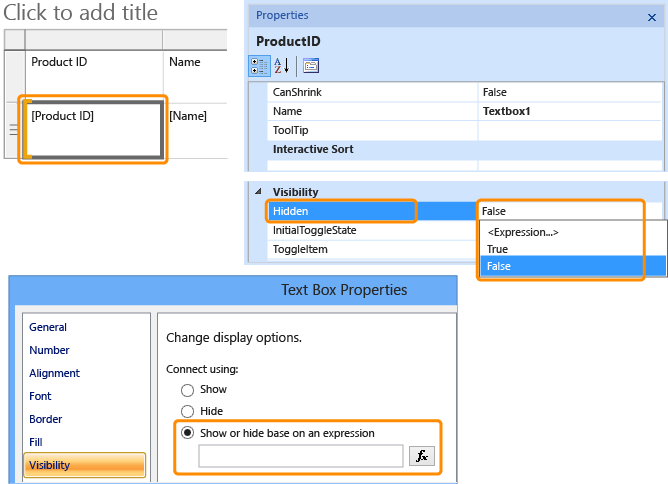
Selezionare OK due volte.
Nascondere le righe statiche di una tabella, matrice o elenco
In visualizzazione progettazione report, selezionare la tabella, la matrice o l'elenco per visualizzare gli handle di riga e di colonna.
Fare clic con il pulsante destro del mouse sull'handle di riga e quindi selezionare Visibilità righe. Verrà visualizzata la finestra di dialogo Visibilità righe.
Per impostare la visibilità, eseguire i passaggi 3 e 4 della prima procedura.
Nascondere colonne statiche in una tabella, in una matrice o in un elenco
In visualizzazione Progettazione selezionare la tabella, la matrice o l'elenco per visualizzare gli handle di riga e di colonna.
Fare clic con il pulsante destro del mouse sull'handle di colonna e quindi selezionare Visibilità colonne.
Nella finestra di dialogo Visibilità colonne eseguire i passaggi 3 e 4 della prima procedura.
Contenuto correlato
Commenti e suggerimenti
Presto disponibile: Nel corso del 2024 verranno gradualmente disattivati i problemi di GitHub come meccanismo di feedback per il contenuto e ciò verrà sostituito con un nuovo sistema di feedback. Per altre informazioni, vedere https://aka.ms/ContentUserFeedback.
Invia e visualizza il feedback per